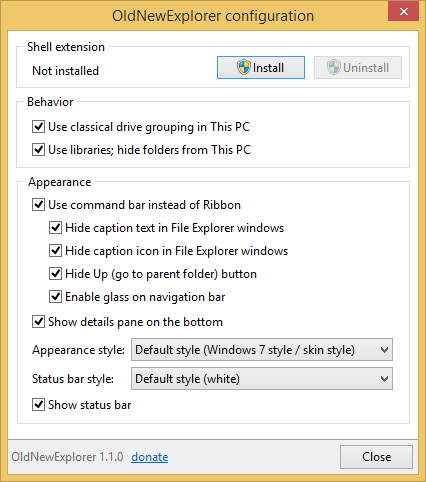OldNewExplorer v1.1.9.0
تغییر بخشهای مختلف پنجره Explorer در ویندوز ۸ و ۸.۱
ویندوز در نسخههای جدید خود همیشه دستخوش تغییراتی بوده که بسیاری از مواقع به مذاق کاربرانش خوش نیامده است.
ویندوز ۸ و ویندوز اکسپلورر آن نیز از این قاعده مستثنی نبوده و تغییرات بسیار و در برخی موارد دگرگونیهایی در آن ایجاد شده است.
تغییرات نامناسب ویندوز ۸
به عنوان مثال در ویندوز ۸ و در پنجره This PC، بخش Hard Disk Drives و Devices with Removable Storage با یکدیگر ترکیب شدهاند در حالی که در نسخههای قبلی ویندوز درایوهای ثابت هارد دیسک در بخش Hard Disk Drives و درایوهای پارتیشنهای پرتابل نظیر USB ها و دیسک گردانها در بخش Devices with Removable Storage نمایش داده میشدند.
همچنین در ویندوز ۸ پوشههای خاص نظیر Desktop, Documents, Pictures , Music, Videos, Downloads در بالای اکسپلورر ویندوز ۸ قرار گرفتهاند که موجب شلوغ شدن آن شده است. از دیگر تغییرات صورت گرفته در ویندوز ۸، میتوان به ایجاد ریبون مدیریت فایلها در بالای پنجره اکسپلورر و انتقال قسمت جزئیات به سمت راست آن اشاره کرد که فضای کاری زیادی را اشغال کردهاند.
نرم افزار OldNewExplorer
OldNewExplorer نرم افزاری ساده و کاربردی است که با استفاده از آن میتوانید برخی تغییرات صورت گرفته در ویندوز ۸ و ۸.۱ را به حالت قبل (متناسب با ویندوز ۷) بازگردانید.
این برنامه کاربری بسیار سادهای دارد، کافیست آن را اجرا و گزینههای مورد نظر را فعال یا غیر فعال کنید.
برخی از ویژگیهای نرم افزار OldNewExplorer عبارتند از:
- بازیابی تغییرات صورت گرفته در ویندوز ۸ و ۸.۱ به حالت قبل
- مجزا کردن بخش Hard Disk Drives و Devices with Removable Storage در پنجره This PC
- بازیابی پنل کتابخانه و حذف پوشههای خاص موجود در بالای اکسپلورر ویندوز
- بازیابی نوار فرمان و حذف ریبون از ویندوز اکسپلورر
- انتقال پنل جزئیات به پایین پنجره ویندوز اکسپلورر
- مخفی کردن نوار وضعیت ویندوز اکسپلورر
- تغییر ظاهر و رنگ نوار فرمان و نوار وضعیت
- پرتابل و بدون نیاز به نصب
- و …
نرم افزار OldNewExplorer پرتابل است و نیازی به نصب ندارد. با این حال باید توابع آن را ثبت کنید. برای این منظور پس از اولین اجرا بر روی دکمه Install کلیک کنید تا با پیغام Installed مواجه شوید. دقت کنید که در این وضعیت امکان پاک کردن یا انتقال فایلهای برنامه وجود ندارد.
برای پاک کردن فایلهای برنامه نیز باید توابع موجود را غیر فعال کنید. برای این منظور بر روی دکمه Uninstall در محیط برنامه کلیک کنید.
مراحل دانلود و نصب نرم افزارهای موجود در سافت سرا بسیار ساده
است.
برای دانلود نرم افزار یا ابزار مورد نظر کافیست بر
روی لینک (یا لینکهای) مربوط به آن کلیک کنید تا عملیات دانلود
فایل (ها) انجام شود.
در صورتی که در دانلود فایلها با
مشکلی مواجه شدید، بخش رفع
اشکال/گزارش خرابی لینک را مشاهده کنید.
نرم افزارهای موجود، بسته به حجمشان ممکن است در یک یا چند پارت ارائه شوند. در نرم افزارهایی که دارای چند پارت هستند باید تمام پارتهای موجود را دانلود کنید. البته ممکن است در برخی نرم افزارها احتیاج به دانلود تمام لینکها نباشد. مثلا اگر سیستم شما 64 بیتی است و نرم افزاری دارای دو ویرایش 32 و 64 بیت است، کافیست تنها پارتهای مربوط به ویرایش 64 بیتی را دانلود کنید. همچنین برخی نرم افزارها دارای اضافات و پلاگینهایی هستند که دانلود آنها نیز اختیاری است.
پس از دانلود یک نرم افزار، کافیست محتویات آن را توسط نرم
افزار WinRAR یا یک فشرده سازی دیگر که از فرمت RAR پشتیبانی می
کند، بر روی سیستم خود استخراج کنید. برای این منظور بر روی
اولین پارت کلیک راست و گزینه ی Extract Here را انتخاب کنید، در
این صورت تمام پارتهای موجود به صورت یکپارچه بر روی سیستم شما
استخراج می شوند.
در انتهای نام پارت اول نرم افزارهایی که
در چند پارت فشرده شده اند عبارت part1 یا part01 قرار دارد.
در صورتی که نرم افزاری تنها یک پارت دارد نیز به همین ترتیب بر
روی آن راست کلیک و گزینه ی Extract Here را انتخاب کنید.
فایلهای دانلود شده از سافت سرا دارای هیچ فایل اضافی یا
تبلیغاتی خاصی نیستند، از اینرو برای استخراج فایل دانلود شده،
با خیال آسوده بر روی فایل مورد نظر کلیک راست و گزینه ی Extract
Here را انتخاب کنید.
در این صورت نرم افزار و فایلهای
مربوط به آن (مانند سریال، راهنما و ...) در پوشه ای به صورت
مرتب استخراج خواهند شد.
فایلهای دانلود شده از سافت سرا برای استخراج نیازمند پسوورد می
باشند. پسوورد تمام فایلهای دانلود شده از سافت سرا softsara.ir
است.
بروز پیغام خطا پس از درج پسوورد (یا در طول استخراج
فایلها) دلایل مختلفی می تواند داشته باشد.
اگر پسوورد را
کپی (Copy & Paste) می کنید، به احتمال زیاد این مشکل وجود
خواهد داشت. زیرا معمولا هنگام کپی پسوورد از سایت یک کارکتر
فاصله در ابتدا یا انتهای آن ایجاد می شود. در صورتی که پسوورد
را تایپ می کنید، به کوچک بودن حروف و انگلیسی بودن صفحه کلید
توجه کنید.
برای اطلاعات بیشتر اینجا کلیک کنید.